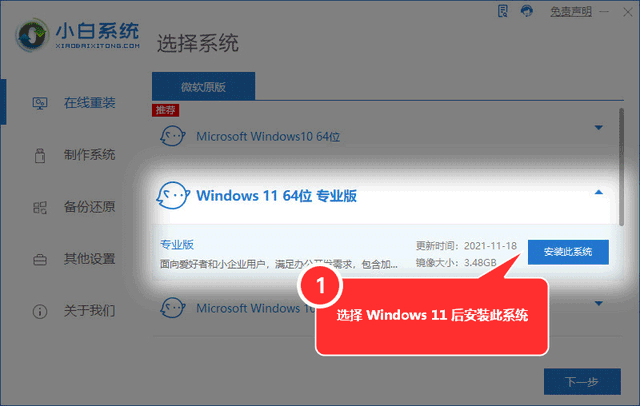reg打开文件的方式
(reg文件怎么打开)
电脑使用时间长了,难免会出现一些问题,比如用户发现自己DirectX显示在诊断工具中DirectDraw、Direct3D还有AGP所有的纹理加速都是不可用的,这是怎么回事?让我们来看看这个问题的解决方案。
更多计算机系统安装教程参考参考小白一键安装官网
打开运行(Win R),并输入 dxdiag 命令,按确定或返回,可快速打开DirectX 诊断工具。
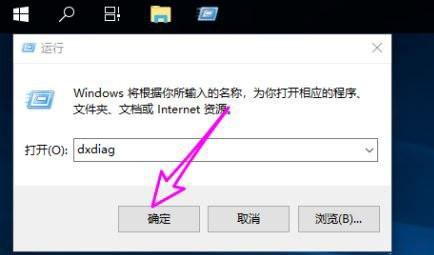
DirectX 诊断工具窗口,切换到显示选项卡,然后查看当前情况DirectX 功能是禁用状态。
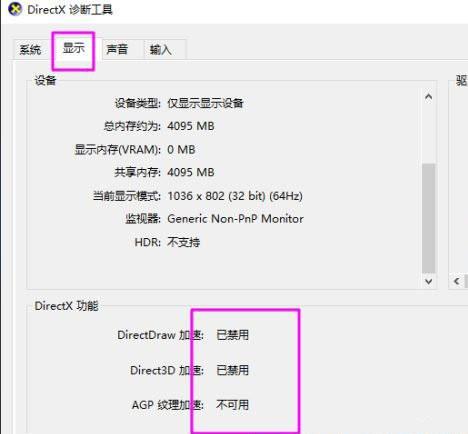
DirectX功能启用方法:
首先,单击右键打开桌面空白处的菜单项中的新文本文档。
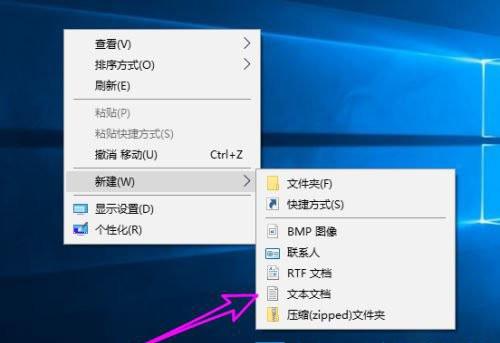
接着,选中新建的文本文档,点击右键,在打开的菜单项中,选择重命名,将其重命名为开启3D加速.reg,文件的后缀名必须修改。
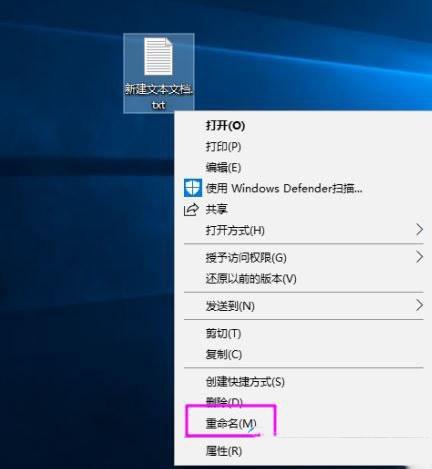
然后选择打开记事本的方式,打开后缀.reg的文件,输入以下内容:
Windows Registry Editor Version 5.00
[HKEY_LOCAL_MACHINE\\SOFTWARE\\Microsoft\\DirectDraw]
“EmulationOnly”=dword:00000000
[HKEY_LOCAL_MACHINE\\SOFTWARE\\Microsoft\\Direct3D\\Drivers]
“SoftwareOnly”=dword:00000000
[HKEY_LOCAL_MACHINE\\SOFTWARE\\Wow6432Node\\Microsoft\\DirectDraw]
“EmulationOnly”=dword:00000000
[HKEY_LOCAL_MACHINE\\SOFTWARE\\Wow6432Node\\Microsoft\\Direct3D\\Drivers]
“SoftwareOnly”=dword:00000000
保存并退出

双击打开3D加速.reg文件,再点击是。
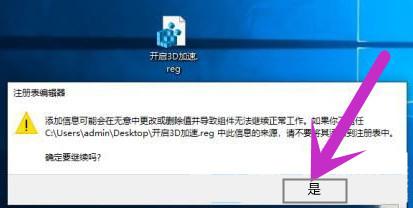
提示注册表导入成功,点击确定。
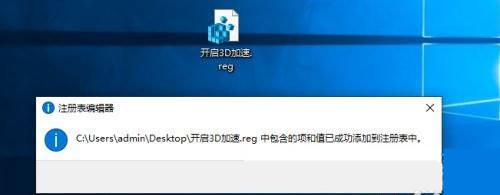
提示注册表导入成功,点击确定。
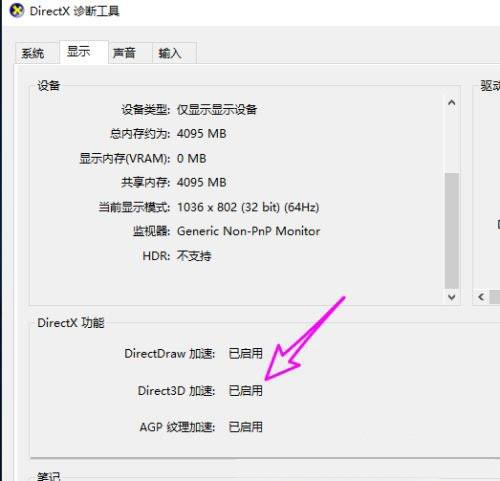
再次打开DirectX 诊断工具,切换到显示选项卡,可以发现DirectX 功能已启用。